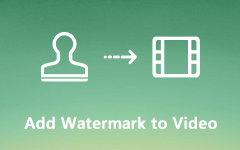Cómo agregar música a un GIF para compartir en Internet o en las redes sociales
Los GIF son un medio increíble en marketing. Aunque es un formato de imagen, el GIF puede almacenar el contenido animado. En comparación con los videos, los archivos GIF suelen ser más pequeños y más rápidos de cargar. El único inconveniente es que solo puedes usar GIF sin sonido. Eso es correcto y no puede agregar música a los GIF directamente. Este tutorial compartirá contigo las soluciones 100% funcionales para agregar música de fondo en GIF en su escritorio o en línea.
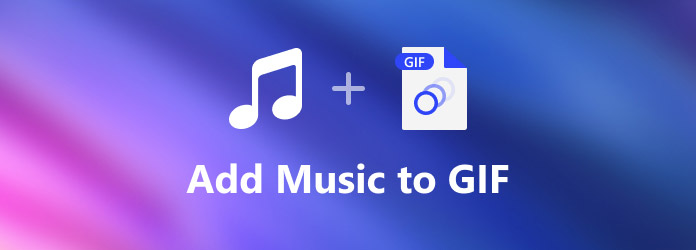
Parte 1: La mejor manera de agregar música a GIF
Como se mencionó anteriormente, no puede agregar música a un GIF directamente. La solución alternativa es usar música de fondo y convertirla en un archivo de video. Eso suena un poco complicado, pero Tipard Video Converter Ultimate puede ayudarlo a optimizar el trabajo.
Características principales del mejor editor y creador de GIF
- 1. Agregue música a un GIF o GIF con un solo clic.
- 2. Produzca resultados de alta calidad automáticamente.
- 3. Incluya una biblioteca de música de fondo.
- 4. Admite agregar música a videos.
- 5. Compatible con Windows 10/8/7 y Mac OS X.
Cómo agregar música a un GIF en la PC
Paso 1Abrir un GIF
Descargue e instale el mejor editor de GIF en su computadora y ejecútelo. Cambie al MV pestaña de la cinta superior. Eso abrirá la interfaz principal. Haga clic en el Añada botón encima del guión gráfico y abra el GIF al que desea aplicar la música. Si desea agregar un tema al GIF, vaya a la Tema pestaña y elija una adecuada. También puede editar la imagen GIF con el Editar y Trim MENÚ
Consejo: Si desea hacer una historia completa con varios GIF, agréguelos todos y organícelos en el guión gráfico.

Paso 2Agregar música de fondo
Diríjase a la Fijar panel en el lado izquierdo y localice el Pista de audio sección. Marque la casilla junto al Música de fondo opción. A continuación, tiene dos opciones para agregar música al GIF. Despliega la lista desplegable y selecciona una canción de la biblioteca. Para usar su música, haga clic en el + y ábralo desde su computadora. A continuación, ajuste el Volumen . El panel también le permite usar Fundirse y Desaparecer efectos a la música de fondo. Si desea reproducir la pista de audio en una posición específica, configúrela con el Retrasar .

Paso 3Obtener una vista previa y guardar
Haga clic en el Juega icono debajo del reproductor multimedia para obtener una vista previa del efecto. Haga clic y expanda el menú desplegable de formato debajo del reproductor multimedia y elija un formato de video adecuado, como MP4. Dirígete al Exportar panel del lado izquierdo. Establezca el nombre del archivo, la ubicación de salida en el Guardar en... campo, y haga clic en Exportar del botón.

Note: El editor de GIF cortará la longitud de la pista de audio de acuerdo con su GIF o GIF automáticamente.
Parte 2: Cómo agregar música a GIF en línea
Tiene sentido que a algunas personas no les guste instalar software en sus discos considerando la capacidad de almacenamiento limitada. La aplicación de edición de GIF en línea, como Veed, es una buena opción alternativa. Es un editor de videos y GIF basado en la web. Similar al software de escritorio, le permite cargar un GIF, agregar música de fondo y guardarlo como un archivo de video en línea. Esta plataforma ofrece una versión gratuita y varios planes. Si no le importa la marca de agua, simplemente pruebe la edición gratuita directamente.
Paso 1Visite https://www.veed.io/tools/add-audio-to-video/add-music-to-gif en su navegador para abrir la aplicación web directamente.
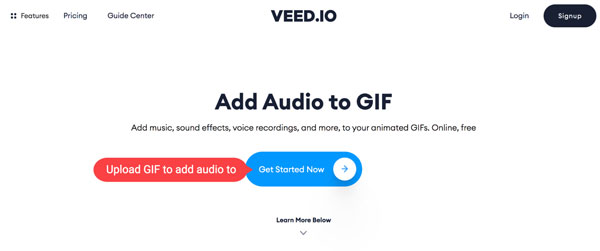
Paso 2Haga clic en el Empieza ahora en la página de inicio, y obtendrá tres opciones. Elegir el Mi dispositivo y cargue el GIF deseado desde su computadora. O puedes subir un GIF desde Dropbox. También te permite capturar algo a través de una cámara web con Record.
Paso 3Espere a que el GIF se cargue por completo. A continuación, vaya al Subir menú en el lado izquierdo, y haga clic en el Subir audio botón para agregar la música de fondo.
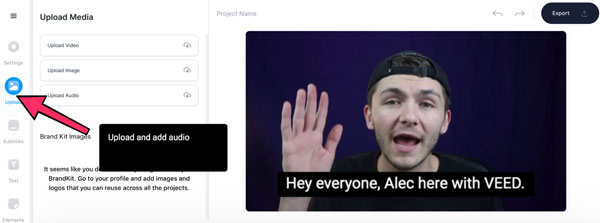
Paso 4Luego, la pista de audio aparecerá sobre el GIF en la línea de tiempo. Recorta la música según tus necesidades. También puede arrastrar la pista de audio a una posición específica.
Paso 5Ajuste el volumen, la velocidad y otras opciones en el Editar audio panel.
Paso 6Obtenga una vista previa del efecto y haga clic en el Exportar botón en la parte superior derecha si está satisfecho. Luego haga clic en el Exportar video botón y descargarlo a su computadora.
Note: Tenga en cuenta que su GIF se agregará una marca de agua después de editar en Veed. La única forma de eliminar la marca de agua es comprando un plan. Otro inconveniente de un editor de GIF en línea es el rendimiento. Lleva un tiempo cargar y renderizar tu GIF y debes ser paciente.
Parte 3: Preguntas frecuentes sobre cómo agregar música a GIF
¿Por qué no puedo hacer un GIF con música de fondo?
Es bien sabido que el GIF es un formato de imagen aunque almacena el contenido animado. Por lo tanto, no puede agregar música a una imagen GIF.
¿Cómo poner un GIF en un video?
Para agregar un GIF a un video, necesitará un editor de video que también admita el formato GIF, como Clipchamp. Esta aplicación en línea le permite abrir o capturar un video y aplicar pegatinas GIF de Giphy.
¿Puedo convertir un video a GIF mientras conservo el audio?
Lo sentimos, no puede conservar la pista de audio si tiene la intención de convertir un video en un archivo GIF. Eso es porque el GIF es un formato de imagen pero no un archivo de video. Si desea proteger la pista de audio, debe guardarla como un archivo de video.
Conclusión
Esta guía le ha explicado dos formas de agregar música a un GIF en un escritorio o en línea. La herramienta web te permite hacerlo sin instalar ningún software. El costo es la marca de agua. Tipard Video Converter Ultimate, por otro lado, es la forma más rentable de hacer el trabajo. Más importante aún, es bastante fácil hacer GIF a partir de videos en unos segundos. Si tiene otras preguntas, escríbalas a continuación.